
Apkārt tam nekā nav: Mac App Store darbojas lēni. Ja jūs mēģināt izvairīties no tā atvēršanas, kad vien iespējams, jūs, iespējams, esat diezgan nokaitināts, kad izvēlnes joslā redzat atjaunināšanas paziņojumu. Jums ir jāatver App Store, jānoklikšķina uz pogas “Updates” un jāgaida, kamēr lietojumprogramma ir “Check for Updates”.
Tas pārbauda. Atjauninājumiem. Ko tas jau izdarīja, jo tikai pastāstīja par to, cik daudz atjauninājumu jums ir. Ugh.
Tāpēc jums vajadzētu pārvaldīt savu App Storetā vietā pirkumi no termināļa. Bezmaksas programma ar nosaukumu mas (apzīmē “Mac App Store”) ļauj ātri meklēt un instalēt atjauninājumus brīžos. Varat arī ātri meklēt programmatūru un pat instalēt jau iegādātas lietas. Izveidosim to tagad, tāpēc jums vairs nekad nav jāredz “Atjauninājumu meklēšana”.
Instalējot mas
SAISTĪTI: Kā instalēt paketes ar Homebrew OS X
Mēs jums parādījām, kā instalēt Mac programmatūru ar Homebrew, un tas ir vienkāršākais veids, kā sākt darbu ar mas. Mūsu padoms: iestatiet Homebrew pirms darba sākšanas, izmantojot mūsu instrukcijas.
Kad Homebrew ir instalēts, dodieties uz termināli, kuru varat atrast lietojumprogrammās> Utilities. Veids brew install mas , pēc tam noklikšķiniet uz Atgriezties. Pēc dažiem mirkļiem tiks uzstādīta mas; jūs tagad esat gatavs jaunināt programmatūru no Mac App Store.
Ja jūs nevēlaties iestatīt Homebrew, pārbaudietMas lapu Github vietnē, lai iegūtu instrukcijas. Tomēr nopietni: izmantojiet tikai Homebrew. Tas ir daudz vienkāršāk, un, ja jums patīk izmantot termināli, iespējams, nākotnē jūs to atkal sastapsit.
Kā atjaunināt programmatūru, neuzsākot Mac App Store
Manuprāt, šīs programmatūras lielākais lietojums ir atjauninājumu instalēšana. Lai skatītu to lietotņu sarakstu, kurām nepieciešams atjauninājums, ierakstiet mas outdated un hit Return. Tajā tiks parādīts to lietotņu saraksts, kuras jāatjaunina.

Lai atjauninātu visu uzskaitīto, vienkārši ierakstiet mas upgrade un hit atgriezties.
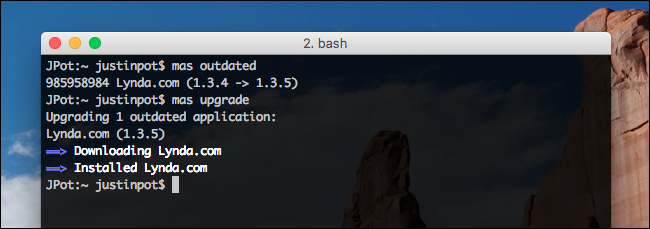
Tas ir viss: jūsu jauninājumi tagad ir instalēti. Dodieties uz Mac App Store, ja neticat man - tas neatradīs jums nevienu atjauninājumu.
Ja vēlaties jaunināt tikai vienu lietojumprogrammu, to varat izdarīt arī jūs. Apskatīsim vēlreiz iznākumu no mas outdated:

Uzziniet, kā pirms lietojumprogrammas nosaukuma ir skaitlis? Nokopējiet šo numuru un ielīmējiet to gada beigās mas oudated jaunināt tikai šo programmu.
Kā meklēt un instalēt programmatūru, neuzsākot Mac App Store
Ja neesat pārliecināts, vai konkrēta lietojumprogramma atrodas App Store vai nē, varat ātri meklēt visā veikalā, ierakstot mas search sekojiet tam, ko meklējat, pēc tam noklikšķiniet uz Atgriezties.

Jūs pat varat instalēt programmatūru, kuru atrodat šādā veidā, ierakstot mas install kam seko atbilstošās lietotnes numurs no meklēšanas rezultātiem.
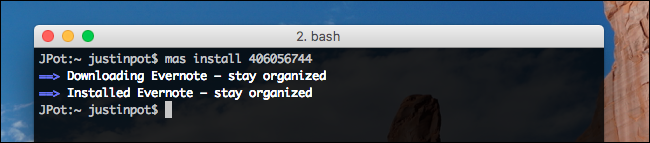
Ņemiet vērā, ka instalēt var tikai tādas programmasjūs “iegādājāties” Mac App Store. Diemžēl tas ietver bezmaksas lietojumprogrammas. Šī iemesla dēļ “instalēšanas” funkcija ir mazāk noderīga, nekā tā varētu būt, taču tas joprojām ir ātrs veids, kā instalēt programmatūru, par kuru zināt, ka jau esat iegādājies.
Citas mas komandas, kuras jums vajadzētu zināt
Ja vēlaties, lai būtu saraksts ar visām Mac sistēmā esošajām Mac App Store lietojumprogrammām, vienkārši ierakstiet mas list pēc tam noklikšķiniet uz Atgriezties.

Izmantojot komandu, varat arī pierakstīties Mac App Store, ja jūs to vēl nekad neesat izdarījis mas signin kam seko ar jūsu kontu saistītā e-pasta adrese. Lai izrakstītos, varat izmantot mas signout.
Un tas ir par to! Šis rīks neļaus pilnībā izvairīties no Mac App Store, taču tas var padarīt jūsu apmeklējumus daudz retākus, un tā ir lieliska lieta. Ja nekas cits, no šī brīža es instalēšu atjauninājumus.








